win10系统更新失败提示错误代码0xc8000442怎么办?
win10系统在自动或者手动更新的时候都很容易出现故障,特别是0xc8000442这类的问题,不过没关系下面就来给大家介绍一下详细的解决方法,一起看看吧。
win10更新失败0xc8000442怎么办:第一步:关闭Windows update服务。
1、按下“Win+R”打开运行输入 services.msc。

2、在服务窗口找到“windows update服务”并双击。
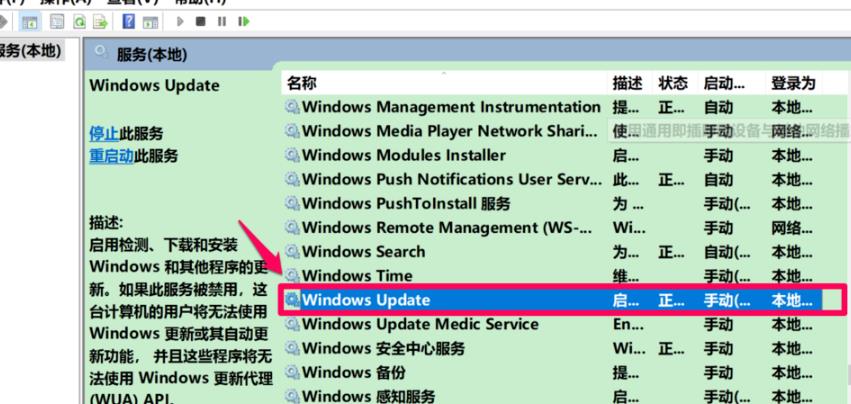
3、在常规下方点击“停止”。
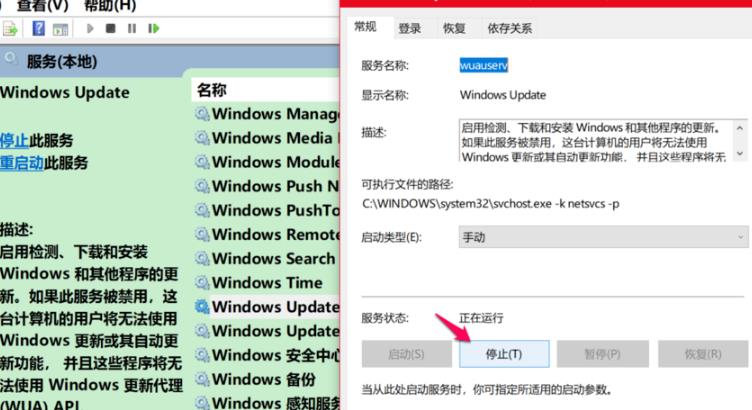
4、点击“确定”。

5、回到服务窗口可以看到windows update已经停止。
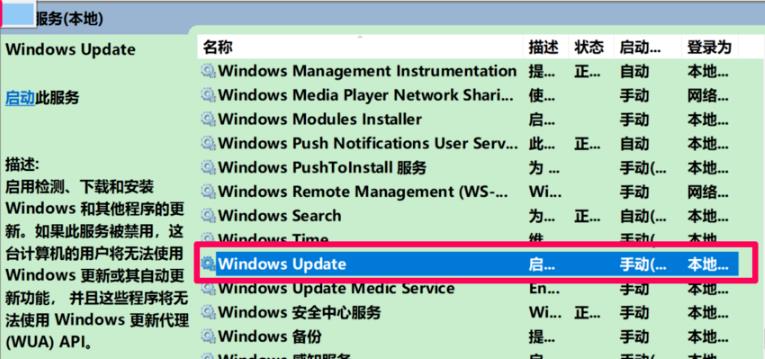
第二步:删除更新文件。
1、点击“此电脑”打开C盘。
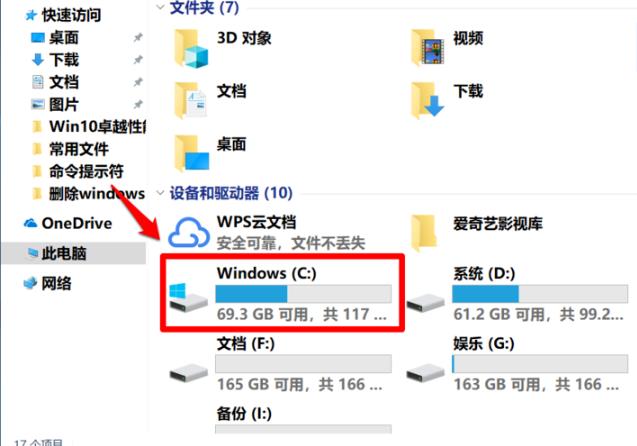
2、在C盘中展开C:WindowsSoftwareDistributionDataStore,剪切DataStore文件夹中的所有文件。
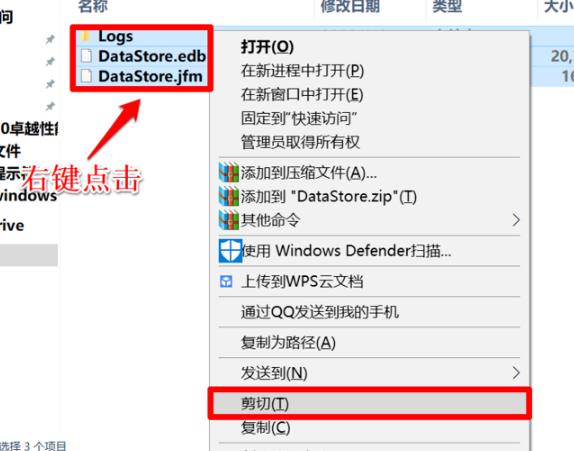
3、将复制文件黏贴到其他磁盘。
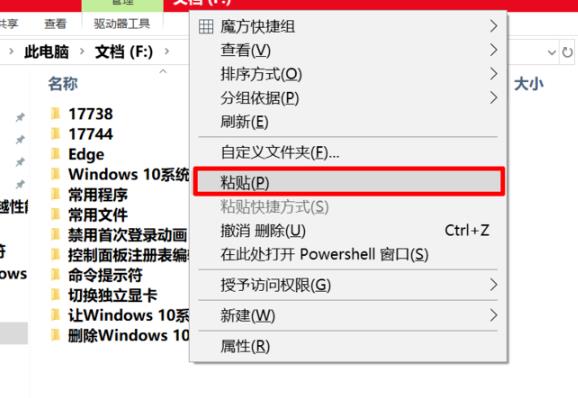
4、在弹出的对话框中点击“继续”。
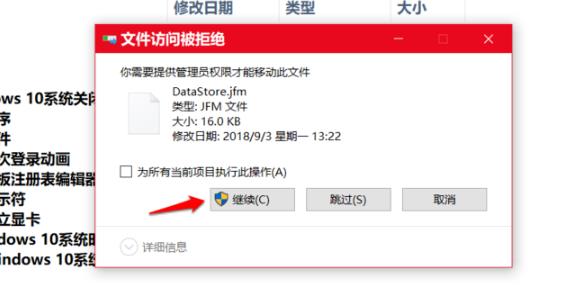
5、黏贴成功后进入windows设置点击“更新和安全”选择“查看更新历史记录”。
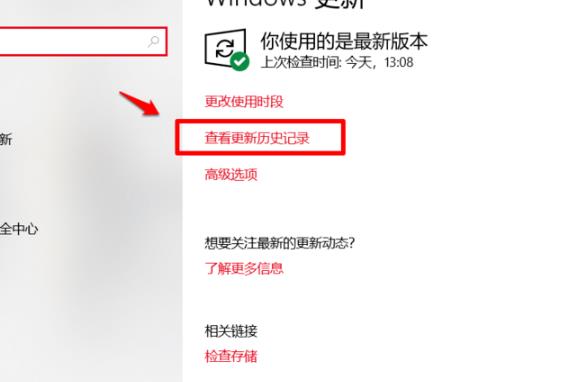
6、可以看到定义更新项全部删除。
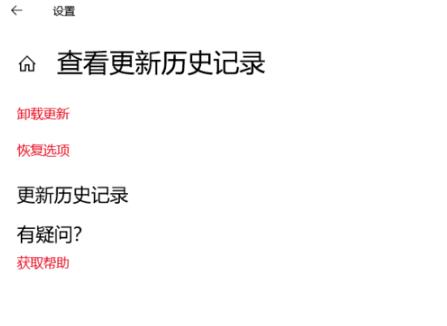
第三步:重启windows update。
再次进入服务窗口,重新启动windows update服务。
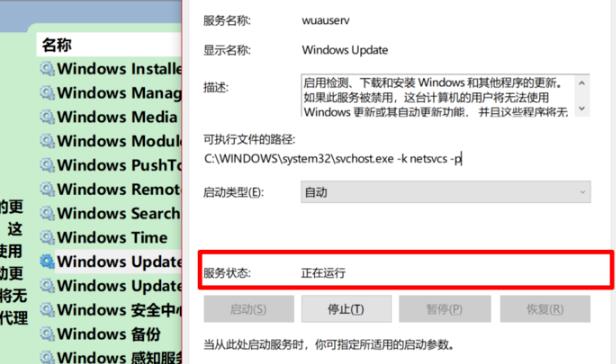
第四步:再次更新系统
进入“更新和安全”重新更新系统。
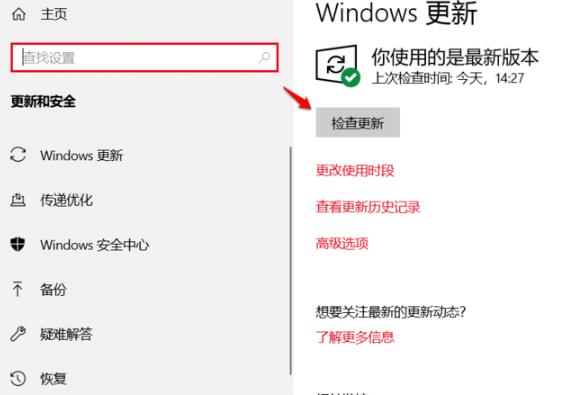
以上就是本站为您带来的win10更新失败0xc8000442解决方法,想了解更多的问题请收藏本站哟。
相关文章
- 正版的win10系统的价格多少?正版的win10系统多少钱
- win10系统网络重置后无法找到wifi怎么办?
- win10系统怎么安装?win10系统安装教程
- win10系统怎么打开rar文件
- win10系统打开mdf文件方法,win10系统打开mdf文件教程
- win10系统怎么解除网速限制?win10系统解除网速限制教程
- win10有多少个版本?他们有什么区别?win10系统版本区别
- win10怎么把程序添加在开始菜单?win10把程序添加在开始菜单的方法
- win10系统无法退出平板模式怎么办?win10平板模式使用技巧
- win10系统一玩英雄联盟就蓝屏怎么办?win10系统一玩英雄联盟就蓝屏解决教程
- win10系统更新失败0x80070006怎么解决?win10系统更新失败0x80070006处理教程
- win10系统安全模式初始密码忘记了怎么办?
- 如何重置电脑win10系统
- win10系统无法激活怎么办?win10无法激活解决教程
- win10系统字体大小如何修改?win10系统字体大小修改方法
- win10系统录屏功能如何录制声音?
